Cara membuka file ZIP di Android
Pengarang:
Randy Alexander
Tanggal Pembuatan:
28 April 2021
Tanggal Pembaruan:
26 Juni 2024

Isi
Artikel ini ditulis dengan kolaborasi editor kami dan peneliti yang memenuhi syarat untuk menjamin keakuratan dan kelengkapan konten.Tim manajemen konten dengan cermat memeriksa kerja tim editorial untuk memastikan setiap item sesuai dengan standar kualitas tinggi kami.
Perangkat Android Anda dapat digunakan untuk membuka kompresi file ZIP dan melihat kontennya. Anda membutuhkan aplikasi bernama WinZip yang dapat Anda unduh dari Play Store.
tahap
-

Buka Play Store. Di layar beranda, ketuk ikon berbentuk handuk dengan segitiga warna-warni di atasnya (atau hanya segitiga berbentuk segitiga). Jika Anda tidak dapat menemukannya di layar beranda, lihat di laci aplikasi. -
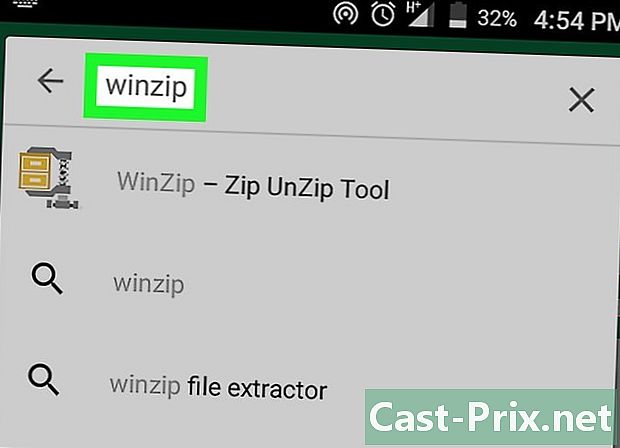
Cari winzip. Di bidang pencarian di bagian atas layar, ketik "winzip" dan kemudian tekan tombol pencarian di keyboard Anda untuk menampilkan daftar hasil yang cocok. -
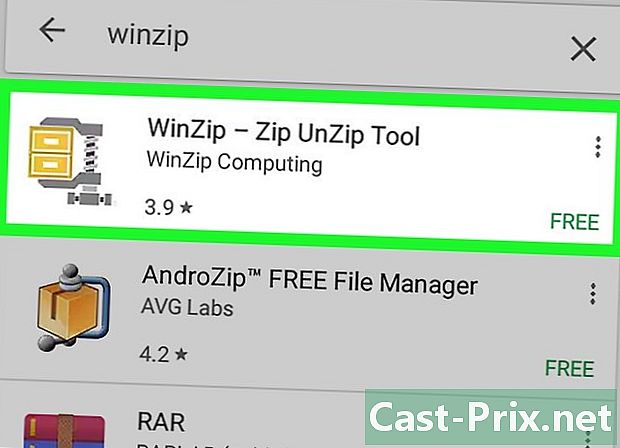
Pilih WinZip - Alat Zip UnZip. Ikon aplikasi terlihat seperti lemari arsip dengan pegangan abu-abu. Halaman beranda WinZip akan terbuka. -
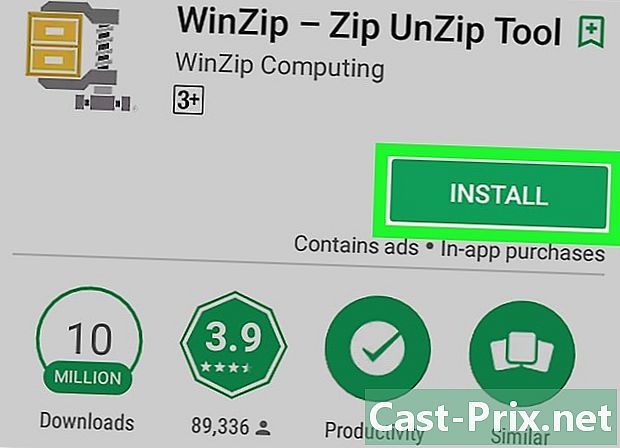
Tekan INSTALL. Sebuah jendela conuelle akan terbuka untuk meminta Anda mengakses file Anda. -

Pilih MENERIMA. WinZip akan diinstal di Android Anda. Di akhir instalasi, tombol INSTALL akan berubah menjadi OPEN. -
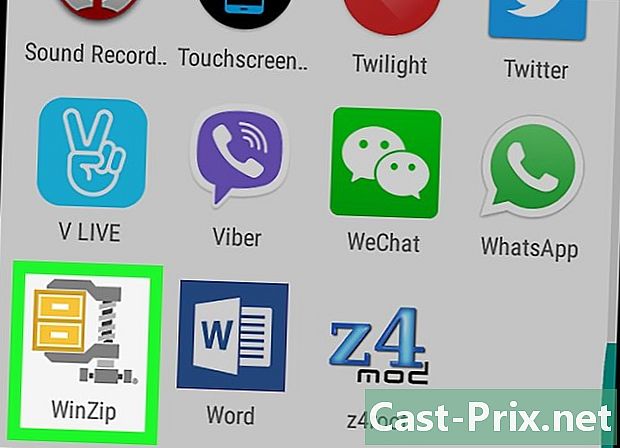
Buka WinZip. Jika Anda masih di Play Store, tekan tombol OPEN. Atau, cari aplikasi WinZip di layar beranda atau di laci aplikasi Anda. -
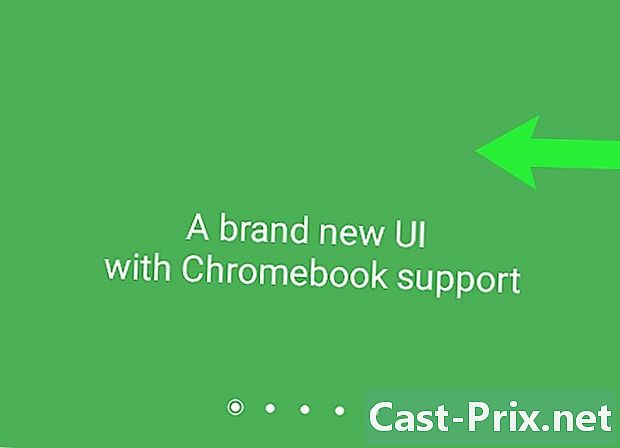
Gulir ke kiri jendela konfigurasi. Setelah di jendela terakhir Anda akan melihat tombol awal muncul. -

Ketuk Mulai. Daftar folder penyimpanan di Android Anda akan terbuka. Tampilan folder bervariasi dari satu perangkat ke perangkat lainnya, tetapi kemungkinan Anda melihat kartu SD Anda dan folder lain untuk memori internal Android Anda. -

Pilih file ZIP Anda. Gulir ke seluruh folder untuk menemukan file yang akan dibuka. Ketuk untuk menampilkan kontennya di layar. -
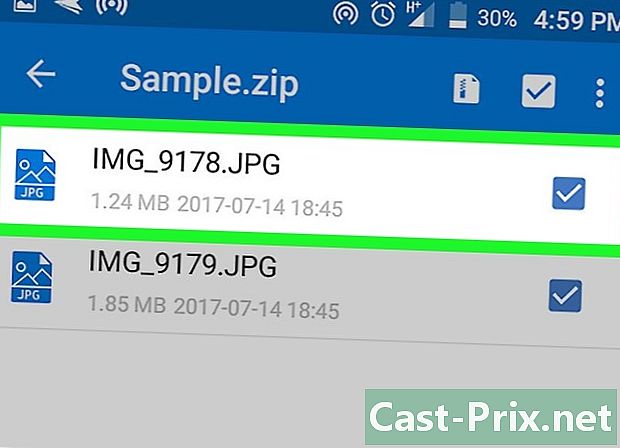
Buka file. Jika Anda tidak ingin mengekstrak file ke perangkat Anda, buka dengan hanya mengetuknya. Selama jenis file didukung oleh Android, Anda dapat melihat dan membukanya tanpa masalah.- Jika file dienkripsi, Anda harus memasukkan kata sandi untuk membukanya.
-

Pilih file yang akan didekompresi. Untuk dengan cepat memilih semua file di ZIP, ketuk kotak di kanan atas daftar file untuk menambahkan tanda centang ke semua item yang terdaftar. -
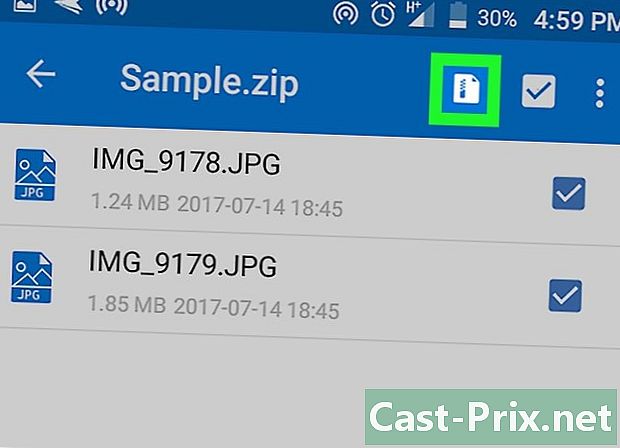
Tekan tombol dekompresi. Ini adalah ikon pertama (setelah nama file ZIP) di bagian atas layar. -

Ikuti instruksi untuk membuka zip file. Anda harus memilih folder di perangkat Anda untuk menyimpan file. Setelah mengekstraknya, Anda akan dapat mengaksesnya dengan mudah menggunakan pengelola file Android atau aplikasi yang didukung.

